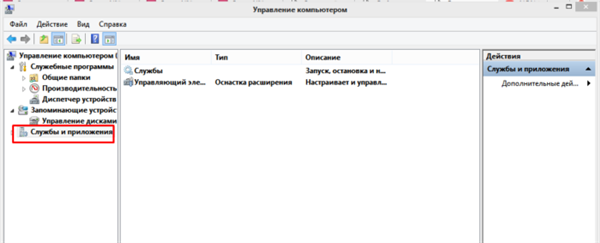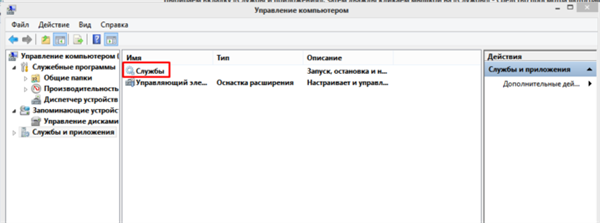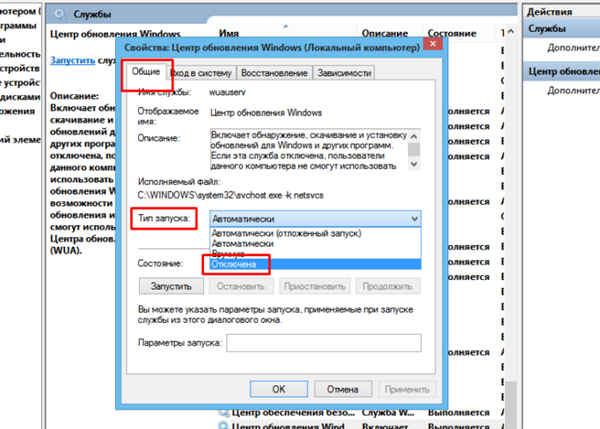Заборона автоматичного завантаження оновлень
Отже, ви розібралися з тим, як можна кількома способами видалення файлів оновлень. Але як бути в тому випадку, якщо ви точно впевнені, що оновлення вам надалі не потрібні? Кожного разу витрачати кілька годин часу на їх завантаження, а потім кожен раз повторно видаляти файли? Зовсім ні – ви можете просто відключити оновлення, щоб вони в майбутньому не завантажувалися на ваш ПК або ноутбук. Реалізувати цю можливість вам допоможе наступна інструкція:
- Клацніть правою кнопкою миші по ярлику «мій комп’ютер», потім лівою клавішею по рядку «Управління».

Клацаємо правою кнопкою миші по ярлику «мій комп’ютер», вибираємо пункт меню «Керування»
- Коли ви відкрили меню “керування комп’ютером”, виберіть в ньому розділ «Служби і додатки».

Вибираємо вкладку «Служби і додатки» і клікаєм по ній
- Потім двічі клацніть мишкою на «Служби».

Двічі клікаємо мишкою на «Служби»
- Знайдіть у великому переліку службу «Центр оновлення Windows», клікніть по ній двічі. Ця служба буде розташована в самому кінці, так як за замовчуванням усі служби в меню відсортовані в алфавітному порядку.

Знаходимо в переліку служб «Центр оновлення Windows», відкриваємо його подвійним клацанням
- Відкрийте вкладку «Загальні» і зверніть увагу на параметр «Тип запуску». Щоб скасувати автоматичне завантаження та установку оновлень Windows, вам потрібно змінити значення цього параметра на «Вимкнено».

У вкладці «Загальні» в полі «Тип запуску» вибираємо «Відключена»
- Після цього натисніть «Застосувати», потім «ОК». І не забудьте про перезавантаження комп’ютера.

Натискаємо «Застосувати», потім «ОК»
Довідка! Ви можете в будь-який момент відновити автоматичну установку оновлень, змінивши параметр «Тип запуску» у вищезгаданому меню.